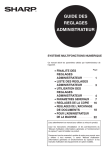Download Transferir
Transcript
Servidor de impressão/fax multi-protocolo Manual do utilizador de rede NC-100h Leia este manual atentamente antes de utilizar a máquina. Pode consultar este manual a partir do CD-ROM em qualquer momento; mantenha o CD-ROM à mão para uma referência rápida e fácil sempre que for necessário. O Brother Solutions Center (http://solutions.brother.com) é o recurso central para tudo o que esteja relacionado com a máquina. Transfira os controladores e utilitários mais recentes para a sua máquina Brother, leia as secções de FAQ e sugestões de resolução de problemas ou saiba mais sobre soluções de impressão especiais nas secções 'Solutions' e Customer Education'. Versão 0 NC9100h_FM6.0 Marcas comerciais Brother é uma marca comercial registada da Brother Industries, Ltd. UNIX é uma marca comercial da UNIX Systems Laboratories. Ethernet é uma marca comercial da Xerox Corporation. Postscript é uma marca comercial da Adobe Systems Incorporated. Apple, Macintosh e Rendezvous são marcas comerciais da Apple Computer, Inc. IBM, LAN Server e AIX são marcas comerciais da International Business Machines Corporation. LAN Manager, Windows® e MS-DOS são marcas comerciais da Microsoft Corporation. BRAdmin Professional é uma marca comercial da Brother Industries, Ltd. Todas as outras marcas e nomes de produtos mencionados neste manual do utilizador são marcas comerciais registadas ou marcas comerciais das respectivas empresas. Compilação e publicação Sob a supervisão da Brother Industries Ltd., este manual foi compilado e publicado de forma a abranger as descrições e especificações mais recentes dos produtos. O conteúdo deste manual e as especificações deste produto estão sujeitos a alteração sem aviso prévio. A Brother reserva-se o direito de efectuar alterações sem aviso prévio nas especificações e materiais aqui contidos e não será responsável por quaisquer danos (incluindo consequenciais) causados por confiança nos materiais apresentados, incluindo mas não se limitando a erros tipográficos e outros erros relacionados com a publicação. ©2003 Brother Industries Ltd. i NC9100h_FM6.0 NOTA IMPORTANTE: Por motivos técnicos e assistência, tem de efectuar uma chamada. As chamadas têm de ser efectuadas de dentro do país em questão. Nos EUA 1-800-284-4329 No Canadá 1-877-BROTHER (514) 685-6464 (Em Montreal) Se tiver comentários ou sugestões, escreva-nos para: Na Europa European Technical Services Shepley Street Audenshaw Manchester, M34 5JD UK Nos EUA Customer Service Brother International Corporation 100 Somerset Corporate Boulevard Bridgewater, NJ 08807 USA No Canadá Brother International Corporation (Canada), Ltd. - Marketing Dept. 1, rue Hôtel de Ville Dollard-des-Ormeaux, PQ, Canada H9B 3H6 Brother fax-back system (EUA) A assistência ao cliente Brother implementou um sistema de resposta por fax fácil de utilizar para que possa obter respostas a questões técnicas comuns e informações sobre todos os nossos produtos. Este sistema está disponível 24 horas por dia, sete dias por semana. Pode utilizá-lo para enviar informações para qualquer máquina de fax. Ligue para o número que se segue e siga as instruções gravadas para receber um fax sobre como utilizar o sistema e um Índice dos temas sobre os quais pode obter informações. Apenas nos EUA 1-800-521-2846 Representantes e centros de assistência (EUA) Para saber o nome de um representante ou centro de assistência Brother autorizado, ligue para o 1-800-284-4357. Centros de assistência (Canadá) Para saber o endereço dos centros de assistência no Canadá, ligue 1-877-BROTHER. Endereços Internet Web site global da Brother: http://www.brother.com Para as perguntas mais frequentes (FAQs), suporte ao produto, questões técnicas e actualizações do controlador e utilitários: http://solutions.brother.com (Apenas EUA) Para fornecimentos e acessórios da Brother: http://www.brothermall.com ii NC9100h_FM6.0 INFORMAÇÃO IMPORTANTE: REGULAMENTOS Declaração de conformidade da Comissão Federal de Comunicações (CFC) (Apenas E.U.A.) Responsible Party: Brother International Corporation 100 Somerset Corporate Boulevard Bridgewater, NJ 08807-0911, USA TEL: (908) 704-1700 declares, that the products Product Name: Model Number: Brother Network Interface (BR-net) NC-100h complies with Part 15 of the FCC Rules. Operation is subject to the following two conditions: (1) This device may not cause harmful interference, and (2) this device must accept any interference received, including interference that may cause undesired operation. This equipment has been tested and found to comply with the limits for a Class B digital device, pursuant to Part 15 of the FCC Rules. These limits are designed to provide reasonable protection against harmful interference in a residential installation. This equipment generates, uses, and can radiate radio frequency energy and, if not installed and used in accordance with the instructions, may cause harmful interference to radio communications. However, there is no guarantee that interference will not occur in a particular installation. If this equipment does cause harmful interference to radio or television reception, which can be determined by turning the equipment off and on, the user is encouraged to try to correct the interference by one or more of the following measures: - Reorient or relocate the receiving antenna. - Increase the separation between the equipment and receiver. - Connect the equipment into an outlet on a circuit different from that to which the receiver is connected. - Consult the dealer or an experienced radio/TV technician for help. Important Changes or modifications not expressly approved by Brother Industries, Ltd. could void the user's authority to operate the equipment. Industry Canada Compliance Statement (Apenas para o Canadá) This Class B digital apparatus complies with Canadian ICES-003. Cet appareil numérique de la classe B est conforme a la norme NMB-003 du Canada. iii NC9100h_FM6.0 Declaração de Conformidade (Europa) A Empresa Brother Industries Ltd., 15-1, Naeshiro-cho, Mizuho-ku, Nagoya 467-8561, Japão declara que este produto está em conformidade com as seguintes normas. Segurança: EN 60950, CEM: EN 55022 Classe B, EN 55024 de acordo com as disposições da Directiva sobre Baixa Tensão 73/23/EEC e a Directiva sobre Compatibilidade Electromagnética 89/336/EEC (conforme correcções 91/263/EEC e 92/31/EEC). Emitido pela: Brother Industries, Ltd. Empresa de Documentação e Informação Precauções com a ligação à rede local (LAN) Ligue este aparelho a uma rede local não sujeita a sobretensão. Informações de copyright e de licenciamento da Intel Este produto inclui código de objecto da SDK UPnP da Intel. Seguem-se as informações de copyright e de licenciamento da Intel UPnP SDK. Copyright© 2000 Intel Corporation Todos os direitos reservados. A redistribuição e reutilização do código de origem e binário, com ou sem modificação, são permitidas desde que se cumpram as seguintes condições: * Eventuais redistribuições do código de origem deverão conter o aviso de copyright acima indicado, a presente lista de condições e a seguinte declaração de renúncia. * Eventuais redistribuições em forma binária deverão reproduzir o aviso de copyright acima indicado, a presente lista de condições e a seguinte declaração de renúncia na documentação e/ou outros materiais fornecidos com a distribuição. * Nem o nome da Intel Corporation nem os nomes dos respectivos participantes poderão ser utilizados para apoiar ou promover produtos derivados deste software sem autorização prévia por escrito. ESTE SOFTWARE É FORNECIDO PELOS DETENTORES DO COPYRIGHT E RESPECTIVOS PARTICIPANTES "TAL COMO ESTÁ" E É RENUNCIADA QUALQUER GARANTIA EXPRESSA OU IMPLÍCITA, INCLUINDO, MAS NÃO SE LIMITANDO A, AS GARANTIAS IMPLÍCITAS DE COMERCIALIZAÇÃO E ADEQUAÇÃO A UM DETERMINADO FIM. EM CIRCUNSTÂNCIA ALGUMA A INTEL OU OS RESPECTIVOS PARTICIPANTES SE RESPONSABILIZARÃO POR QUALQUER DANO DIRECTO, INDIRECTO, ACIDENTAL, ESPECIAL, PONTUAL OU CONSEQUENCIAL (INCLUINDO, MAS NÃO SE LIMITANDO A, BENS OU SERVIÇOS DE AQUISIÇÃO OU SUBSTITUIÇÃO; PERDA DE CAPACIDADE DE UTILIZAÇÃO, DADOS OU LUCROS; OU INTERRUPÇÃO DE SERVIÇO) DE ALGUMA FORMA CAUSADO, NEM POR QUALQUER TEORIA OU RESPONSABILIDADE, QUER CONTRACTUAL, QUER RESPONSABILIDADE ESTRICTA OU DANO (INCLUINDO NEGLIGÊNCIA OU OUTRA) COONSEQUENTES DA UTILIZAÇÃO DESTE SOFTWARE, AINDA QUE CIENTES DA POSSIBILIDADES DESSE DANO. iv NC9100h_FM6.0 Índice 1 2 Introdução ............................................................................. 1-1 Noções básicas sobre ligações em rede .......................... 1-1 Descrição geral........................................................... 1-1 Protocolos .............................................................. 1-1 Elementos de configuração do protocolo ................... 1-2 Configuração TCP/IP ............................................. 1-2 Ligação à rede .................................................................. 1-4 Tipos de redes............................................................ 1-4 Impressão ponto-a-ponto ....................................... 1-4 Exemplo de rede ........................................................ 1-5 Exemplo: Ponto-a-ponto (TCP/IP).......................... 1-5 Funcionalidades ............................................................... 1-6 Descrição geral........................................................... 1-6 Impressão em rede ................................................ 1-6 Digitalização em rede (*1) ..................................... 1-6 PC-FAX em rede (*1) ............................................. 1-6 Network PhotoCapture Center ............................... 1-7 Utilitários de gestão ................................................ 1-7 Configuração TCP/IP ............................................................ 2-1 Atribuir informações TCP/IP (Noções básicas) .............................................................. 2-1 Descrição geral........................................................... 2-1 Utilizar o painel de controlo da máquina para atribuir um endereço IP ...................................... 2-2 Alterar o endereço IP utilizando o utilitário BRAdmin Professional ............................... 2-2 Utilizar o BRAdmin Professional e o protocolo TCP/IP para definir o endereço IP.............................. 2-3 Atribuir automaticamente informações TCP/IP (Noções avançadas)......................................................... 2-4 Utilizar o DHCP para configurar o endereço IP.......... 2-4 Utilizar o APIPA para configurar o endereço IP ......... 2-4 Utilizar o RARP para configurar o endereço IP .......... 2-5 Utilizar o BOOTP para configurar o endereço IP ....... 2-5 Outras fontes de informação ...................................... 2-6 (*1) Encontrará uma descrição completa destas funcionalidades no Manual de utilização do software, incluído no CD-ROM v NC9100h_FM6.0 3 4 5 Configuração do painel frontal............................................ 3-1 Menu de configuração geral da rede local........................ 3-1 Instale TCP/IP............................................................. 3-2 BOOT Method ........................................................ 3-2 Endereço IP............................................................ 3-5 Subnet Mask........................................................... 3-5 Gateway ................................................................. 3-6 Host Name.............................................................. 3-6 Config WINS........................................................... 3-6 WINS Server........................................................... 3-7 DNS Server ............................................................ 3-8 APIPA ..................................................................... 3-8 Instl vários................................................................... 3-9 Ethernet .................................................................. 3-9 Horário.................................................................... 3-9 Lista de configurações da rede................................. 3-10 Repor as predefinições de fábrica de rede............... 3-10 Impressão em rede para Windows® (Ponto-a-ponto)......... 4-1 Para utilizadores de Windows® 2000/XP, LAN Server e Warp Server ............................................... 4-1 Descrição geral........................................................... 4-1 Configuração do Windows® 2000/XP (TCP/IP) .......... 4-2 IImpressão em Windows® 2000/XP (Controlador de impressora ainda não instalado)...... 4-2 Impressão por porta TCP/IP padrão........................... 4-2 Impressão em Windows® 2000/XP (Controlador de impressora já instalado).................... 4-3 Para utilizadores de Windows® 98/Me .............................. 4-4 Descrição geral........................................................... 4-4 Impressão TCP/IP ...................................................... 4-5 Instalar o software ponto-a-ponto da Brother ............. 4-5 Associar a impressora ................................................ 4-6 Adicionar outra porta LPR Brother.............................. 4-7 Outras fontes de informação ...................................... 4-7 Impressão em rede em Macintosh®..................................... 5-1 Impressão TCP/IP para Macintosh® ................................. 5-1 Impressão Rendezvous (Mac OS® 10.2.4 ou superior)..................................... 5-1 Outras fontes de informação ...................................... 5-4 vi NC9100h_FM6.0 6 Resolução de problemas ..................................................... 6-1 Descrição geral........................................................... 6-1 Problemas de instalação ............................................ 6-1 Problemas intermitentes............................................. 6-3 Resolução de problemas de TCP/IP .......................... 6-3 Resolução de problemas de impressão ponto-a-ponto (LPR) em Windows® 98/Me................. 6-4 Anexo.................................................................................... A-1 Anexo A ............................................................................A-1 Informações gerais .....................................................A-1 Utilitário BRAdmin Professional (Recomendado)......................................................A-1 Web BRAdmin ........................................................A-1 Utilizar os serviços............................................................A-2 Geral...........................................................................A-2 Anexo B ............................................................................A-3 Actualizar outras máquinas através da rede ..............A-3 Anexo C............................................................................A-6 Especificações............................................................A-6 Sistemas operativos suportados ............................A-6 Protocolos suportados............................................A-6 Rede .......................................................................A-6 Impressão em rede ................................................A-6 Envios Network PC Fax .........................................A-6 Digitalização em rede .............................................A-7 Utilitários de gestão ................................................A-8 Tabela de funções e predefinições de fábrica............A-8 Índice remissivo..................................................................... I-1 vii NC9100h_FM6.0 1 Introdução 1 Noções básicas sobre ligações em rede Descrição geral A máquina ligada em rede da Brother permite que vários computadores executem vários trabalhos de impressão, independentes, numa só máquina. Para utilizar a máquina Brother numa rede, terá de seleccionar um protocolo, configurar o servidor de impressão/fax e configurar os computadores utilizados. ■ Selecção do protocolo e configuração do servidor de impressão/fax Se já tiver uma máquina Brother ligada em rede, verifique o protocolo que está definido. Nesse caso, não terá de configurar o servidor de impressão/fax. ■ Servidor de impressão/fax O servidor de impressão/fax activa as funções de rede integradas na máquina Brother. Protocolos Os protocolos são conjuntos de regras padronizados para transmissão de dados através de uma rede. Os protocolos permitem ao utilizador aceder aos recursos ligados em rede. ■ TCP/IP Este é o protocolo de comunicações mais conhecido, tanto para a Internet como para correio electrónico. Este protocolo pode ser utilizado com quase todos os sistemas operativos, como Windows®, Macintosh® e Linux. O protocolo TCP/IP é adequado para redes de grandes dimensões, sendo frequentemente utilizado em redes empresariais. O protocolo TCP/IP é também bastante utilizado como protocolo de impressão. A máquina Brother pode utilizar protocolos baseados em TCP/IP, como o LPR e NetBIOS Name resolution. 1 - 1 INTRODUÇÃO NC9100h_FM6.0 Elementos de configuração do protocolo Configuração TCP/IP • Endereço IP • Gateway (se existir um router na rede) ■ Endereço IP Um endereço IP consiste numa série de números que identificam cada computador ligado à Internet. É constituído por quatro números, separados por pontos. Cada número está situado no intervalo de 0 a 255. É necessário atribuir um endereço IP exclusivo que seja aceite na rede a que o computador está ligado. Exemplo: Numa rede de pequenas dimensões, pode definir os endereços IP alterando apenas o número final. 192.168.1.1, 192.168.1.2, 192.168.1.3 ■ Máscara de sub-rede As máscaras de sub-rede restringem as comunicações em rede, como, por exemplo, no caso que se segue. - 255.255.0.0 Exemplo: PC1 pode comunicar com PC2 Endereço IP de PC1 193. Máscara de sub-rede 255. 1. 2. 255. 0. 3 0 Endereço IP de PC2 193. Máscara de sub-rede 255. 1. 3. 255. 0. 4 0 Segue-se um exemplo de um endereço IP e de uma máscara de sub-rede. Endereço IP 193. Máscara de sub-rede 255. 1. 2. 255. 0. 3 0 O dígito 0 significa que esta parte do endereço não está limitada a nível de comunicações. No exemplo apresentado, é possível comunicar com tudo o que tenha um endereço IP que comece por 193.1.X.X. INTRODUÇÃO 1 - 2 NC9100h_FM6.0 ■ Gateway (e router) Um gateway é um dispositivo de transferência que transmite dados entre redes. Trata-se de um ponto de rede que funciona como entrada para outra rede e envia dados transmitidos através da rede para um destino específico. O router sabe para onde tem de direccionar os dados que chegam ao gateway. Se um determinado destino estiver numa rede externa, o router transmite os dados para essa rede. Se a sua rede comunicar com outras, poderá ter de configurar o endereço IP do gateway. Se não souber o endereço IP do gateway, contacte o administrador da rede. Nome do nó O nome do nó aparece na página de configuração do BRAdmin Professional ou da impressora. O nome de nó predefinido é "BRN_xxxxxx" (em que "xxxxxx" corresponde aos últimos seis dígitos do endereço Ethernet). 1 - 3 INTRODUÇÃO NC9100h_FM6.0 Ligação à rede Tipos de redes Há várias formas de configurar e de gerir redes e o processo de impressão em rede, consoante o ambiente e os requisitos operativos. Recomendamos que utilize este produto num ambiente ponto-a-ponto em que cada computador envie e receba dados directamente para e de uma máquina Brother. Impressão ponto-a-ponto É necessário configurar a porta da impressora de cada computador. INTRODUÇÃO 1 - 4 NC9100h_FM6.0 Exemplo de rede Exemplo: Ponto-a-ponto (TCP/IP) Windows R Windows R UNIX Router TCP/IP TCP/IP • É necessário configurar o protocolo de impressão TCP/IP em cada computador. • É necessário configurar um endereço IP para a máquina Brother. • Se já tiver sido estabelecido um ambiente TCP/IP, recomendamos que utilize a impressão ponto-a-ponto. • Se existir um router, os computadores poderão aceder à máquina Brother através dele. (Nesse caso, é necessário configurar o endereço de gateway.) • A máquina Brother também pode comunicar com dispositivos Macintosh® (sistemas operativos compatíveis com TCP/IP). 1 - 5 INTRODUÇÃO NC9100h_FM6.0 Funcionalidades Descrição geral O servidor de impressão/fax de rede Brother permite partilhar a máquina Brother numa rede Ethernet de 10/100Mbits. Os utilitários de administração facilitam a configuração e a gestão da máquina Brother. Uma vez efectuadas todas as configurações, a máquina poderá enviar documentos por FAX através da Internet, e imprimir e digitalizar documentos através da Internet. O servidor vem equipado com o software de impressão ponto-a-ponto da Brother, permitindolhe partilhar facilmente a máquina como uma impressora de um pequeno grupo de trabalho. Impressão em rede O servidor de impressão/fax pode ser utilizado como servidor de impressão, oferecendo serviços de impressão em redes Windows® 98/Me, Windows® 2000/XP que suportem os protocolos TCP/IP e em redes Macintosh® que suportem QuickDraw sobre TCP/IP ou Rendezvous. (Consulte o capítulo 5 para obter informações mais detalhadas) Digitalização em rede Pode digitalizar documentos directamente para um PC da rede. (Consulte o Capítulo 8 do Manual de utilização do software, incluído no CD-ROM) PC-FAX em rede A máquina Brother pode ser utilizada como um simples servidor de fax em rede, permitindo aos utilizadores enviarem documentos por fax directamente do PC. (Consulte o Capítulo 6 do Manual de utilização do software, incluído no CD-ROM, para obter um descrição completa) INTRODUÇÃO 1 - 6 NC9100h_FM6.0 Network PhotoCapture Center Pode visualizar ou obter dados da placa instalada na máquina Brother clicando duas vezes no ícone Network PhotoCapture Center, no ambiente de trabalho do seu PC. Este software é instalado automaticamente quando selecciona a ligação em rede durante a instalação do software. Utilitários de gestão O utilitário BRAdmin Professional proporciona uma gestão poderosa mas simplificada das definições de fax e rede. 1 - 7 INTRODUÇÃO NC9100h_FM6.0 2 Configuração TCP/IP 2 Atribuir informações TCP/IP (Noções básicas) Descrição geral O protocolo TCP/IP requer que cada dispositivo da rede tenha um endereço IP exclusivo. Utilize as seguintes informações sobre configuração de endereços IP. O protocolo Automatic Private IP Addressing (APIPA) atribui automaticamente um endereço IP dentro do intervalo: 169.254.1.0 a 169.254.254.255. Pode desactivar o protocolo APIPA no painel de controlo. Para obter mais informações, consulte a página 2-8. Se desactivar o protocolo APIPA, o endereço IP predefinido do servidor de impressão/fax da Brother será 192.0.0.192. No entanto, pode alterar facilmente este número de endereço IP para que corresponda aos detalhes do endereço IP da sua rede. Pode efectuar esta operação de uma das seguintes formas: ■ A partir das definições do painel de controlo da máquina. ■ Utilitário BRAdmin Professional (para Windows® 98/Me e Windows® 2000/XP). ■ DHCP, APIPA, Reverse ARP (rarp) ou BOOTP. ■ Outros utilitários de gestão baseados em SNMP. Estes métodos de configuração são descritos em pormenor nos parágrafos que se seguem. O endereço IP que atribui ao servidor de impressão/fax tem de estar na mesma rede lógica que os computadores anfitriões. Se não estiver, tem de configurar correctamente a máscara de sub-rede e o router (gateway). (Consulte a página 1-2 para obter informações mais detalhadas) CONFIGURAÇÃO TCP/IP 2 - 1 NC9100h_FM6.0 Utilizar o painel de controlo da máquina para atribuir um endereço IP Consulte o capítulo 3 para obter informações sobre como configurar as informações sobre o endereço IP utilizando o painel de controlo da máquina. Através do painel de controlo da máquina, pode programar os detalhes do endereço IP ao mesmo tempo que configura outros parâmetros da máquina. Alterar o endereço IP utilizando o utilitário BRAdmin Professional Utilize a versão do utilitário BRAdmin Professional que vem incluída no CD-ROM do seu produto Brother. Também pode transferir a versão mais recente do utilitário BRAdmin Professional da Brother a partir do site http://solutions.brother.com. Este utilitário só está disponível para utilizadores de Windows®. Inicie o utilitário BRAdmin Professional (no Windows® 98/Me e Windows® 2000/XP), clicando em Iniciar / Programas / Brother Administrator Utilities / Brother BRAdmin Professional Utilities / BRAdmin Professional. O utilitário BRAdmin Professional pode utilizar os protocolos TCP/IP para comunicar com o servidor de impressão/fax da Brother. Se quiser utilizar o protocolo TCP/IP para gerir o servidor de impressão/fax, certifique-se de que o servidor de impressão tem um endereço IP válido. Se não estiver a utilizar DHCP, BOOTP nem RARP, terá de alterar o endereço IP. Para alterar o endereço utilizando o utilitário BRAdmin Professional, pode: ■ Utilizar o protocolo TCP/IP e deixar que o BRAdmin Professional encontre o servidor de impressão Brother como um dispositivo não configurado. 2 - 2 CONFIGURAÇÃO TCP/IP NC9100h_FM6.0 Utilizar o BRAdmin Professional e o protocolo TCP/IP para definir o endereço IP Se o seu PC estiver a utilizar o protocolo TCP/IP, execute o seguinte procedimento: 1 Seleccione o filtro TCP/IP na caixa esquerda da janela principal do BRAdmin. 2 Seleccione o menu Dispositivos e escolha Procurar dispositivos activos. Se o servidor de impressão/fax tiver as predefinições de fábrica, não aparecerá no ecrã do utilitário BRAdmin Professional. No entanto, ao seleccionar a opção Procurar dispositivos activos forçará o utilitário BRAdmin Professional a localizar o dispositivo como um dispositivo não configurado. 3 Seleccione o menu Dispositivos e escolha Configurar dispositivos não configurados. 4 Seleccione o endereço MAC do servidor de impressão/fax e clique no botão Configurar. Poderá encontrar o nome de nó e o endereço MAC imprimindo a página de configuração da máquina. Consulte o capítulo 3 deste manual para obter informações sobre como imprimir a página de configuração no servidor de impressão/fax. 5 Introduza o Endereço IP, Máscara de sub-rede e Gateway (se necessário) do servidor de impressão/fax. 6 Clique em OK e depois seleccione Fechar. 7 Clique no endereço IP correctamente configurado e verá o servidor de impressão/fax da Brother na lista de dispositivos. CONFIGURAÇÃO TCP/IP 2 - 3 NC9100h_FM6.0 Atribuir automaticamente informações TCP/IP (Noções avançadas) Utilizar o DHCP para configurar o endereço IP O Dynamic Host Configuration Protocol (DHCP) é um de entre vários mecanismos automatizados para atribuição de endereços IP. Se tiver um servidor DHCP na rede (tipicamente, uma rede Unix/Linux ou Windows® 2000, XP) o servidor de impressão/fax obterá automaticamente o respectivo endereço IP a partir do servidor DHCP e registará o seu nome em qualquer DNS compatível com RFC 1001 e 1002. Se não quiser configurar o seu servidor de impressão/fax via DHCP, BOOTP ou RARP, tem de definir o método de arranque como estático para que o servidor de impressão/ fax tenha um endereço IP estático. Desta forma, evitará que o servidor de impressão/fax tente obter um endereço IP de algum destes sistemas. Para alterar o método de arranque, utilize o painel de controlo da máquina ou o utilitário BRAdmin Professional. Utilizar o APIPA para configurar o endereço IP Com o Automatic Private IP Addressing (APIPA), os clientes DHCP configuram automaticamente um endereço IP e uma máscara de sub-rede quando não está disponível um servidor DHCP. O dispositivo escolhe o seu próprio endereço IP, no intervalo de 169.254.1.0 a 169.254.254.255. A máscara de sub-rede é automaticamente definida como 255.255.0.0 e o endereço de gateway como 0.0.0.0. Por predefinição, o protocolo APIPA está activado. 2 - 4 CONFIGURAÇÃO TCP/IP NC9100h_FM6.0 Utilizar o RARP para configurar o endereço IP O endereço IP do servidor de impressão/fax da Brother pode ser configurado através da funcionalidade Reverse ARP (rarp) no computador anfitrião. O processo é efectuado através da edição do ficheiro etc/ethers (se este ficheiro não existir, pode criá-lo) e da introdução de uma entrada semelhante à que se segue: 00:80:77:31:01:07 BRN_310107 Em que a primeira entrada é o endereço Ethernet do servidor de impressão/fax e a segunda entrada é o nome do servidor de impressão/fax (o nome tem de ser igual ao introduzido no ficheiro /etc/hosts). Se o daemon de rarp ainda não estiver em execução, inicie-o (conforme o sistema, o comando pode ser rarpd, rarpd -a, in.rarpd -a ou outro; escreva man rarpd ou consulte a documentação do seu sistema para obter mais informações). Para verificar se o daemon de rarp está em execução num sistema UNIX Berkeley, introduza o seguinte comando: ps -ax | grep -v grep | grep rarpd Para sistemas UNIX AT&T, introduza: ps -ef | grep -v grep | grep rarpd O servidor de impressão/fax da Brother obterá o endereço IP do daemon de rarp quando a impressora for ligada. Utilizar o BOOTP para configurar o endereço IP O BOOTP é uma alternativa ao rarp, que apresenta a vantagem de permitir a configuração da máscara de sub-rede e da gateway. Para utilizar o BOOTP para configurar o endereço IP certifique-se de que o BOOTP está instalado e activo no computador anfitrião (deverá aparecer no ficheiro /etc/services do sistema anfitrião como um serviço real; escreva man bootpd ou consulte a documentação do seu sistema para obter mais informações). O BOOTP é geralmente iniciado através do ficheiro /etc/inetd.conf, pelo que poderá ter de activá-lo removendo o cardinal "#" que se encontra na entrada bootp deste ficheiro. Por exemplo, uma entrada bootp típica do ficheiro /etc/inetd.conf seria: #bootp dgram udp wait /usr/etc/bootpd bootpd -i CONFIGURAÇÃO TCP/IP 2 - 5 NC9100h_FM6.0 Conforme o sistema, esta entrada pode chamar-se "bootps" em vez de "bootp". Para activar o BOOTP, basta utilizar um editor para eliminar o cardinal "#" (se não houver cardinal "#", significa que o BOOTP já está activado). Edite o ficheiro de configuração do BOOTP (normalmente /etc/bootptab) e introduza o nome, tipo de rede (1 para Ethernet), endereço Ethernet e IP, máscara de sub-rede e gateway do servidor de impressão/fax. Infelizmente, não há nenhum formato padrão exacto para o fazer, pelo que terá de consultar a documentação do seu sistema para determinar como introduzir estas informações (muitos sistemas UNIX têm também exemplos de modelos no ficheiro bootptab que poderá utilizar como referência). Alguns exemplos de entradas /etc/bootptab típicas incluem: BRN_310107 1 00:80:77:31:01:07 192.189.207.3 e: BRN_310107:ht=ethernet:ha=008077310107:\ ip=192.189.207.3: Algumas implementações de software anfitrião BOOTP não responderão a pedidos de BOOTP se não tiver incluído um nome de ficheiro de transferência no ficheiro de configuração; nesse caso, basta criar um ficheiro nulo no sistema anfitrião e especificar o nome deste ficheiro e o respectivo caminho no ficheiro de configuração. Tal como no rarp, o servidor de impressão/fax da Brother carregará o seu endereço IP do servidor BOOTP quando a máquina for ligada. Outras fontes de informação Visite o site http://solutions.brother.com/ para obter mais informações sobre o protocolo TCP/IP. 2 - 6 CONFIGURAÇÃO TCP/IP NC9100h_FM6.0 3 Configuração do painel frontal 3 Menu de configuração geral da rede local Pode ligar a sua máquina à rede para utilizar as funcionalidades de Digitalização em rede, PC-FAX em rede, Impressora de rede e o Network PhotoCapture Center. Para utilizar todas as funções de rede, pode configurar a sua máquina utilizando o menu de rede local do painel de controlo. Pode também configurar as definições da rede local utilizando o BRAdmin. (Consulte o capítulo 2 ou visite o site: http://solutions.brother.com) As selecções do menu da rede local permitem-lhe configurar a máquina Brother de acordo com as suas configurações de rede e de fax via internet. Prima Menu/Set e, em seguida, prima o número adequado, 5 para rede local (LAN). No menu de configuração geral da rede local, dispõe de sete selecções principais: Instale TCP/IP e Instl vários. Vá para a selecção de menu que pretende configurar. (Consulte o Capítulo 3 do Manual do utilizador para obter mais informações sobre as opções do menu da rede local) Note que a máquina é fornecida com o software BRAdmin Professional para Windows®, que pode ser utilizado para configurar vários aspectos da rede. CONFIGURAÇÃO DO PAINEL FRONTAL 3 - 1 NC9100h_FM6.0 Instale TCP/IP Este menu contém nove secções: BOOT Method, Endereço IP, Subnet Mask, Gateway, Host Name, Config WINS, WINS Server, DNS Server e APIPA. BOOT Method 1 Prima Menu/Set, 5, 1, 1. 2 Prima ou BOOTP ou DHCP. para seleccionar Auto, Static, RARP, 3 Prima Menu/Set. 4 Prima Parar/Sair. Modo Static Neste modo, o endereço IP da máquina tem de ser atribuído manualmente. Uma vez introduzido, o endereço IP fica bloqueado para o endereço atribuído. Modo Auto Neste modo, a máquina procurará um servidor DHCP na rede e, ao encontrar algum, se este estiver configurado para atribuir um endereço IP à máquina, então será utilizado o endereço IP fornecido pelo servidor DHCP. Se não estiver disponível nenhum servidor DHCP, a máquina procurará um servidor BOOTP. Se estiver disponível um servidor BOOTP e se este estiver correctamente configurado, a máquina obterá o seu endereço IP a partir do servidor BOOTP. Após o arranque inicial, a máquina poderá demorar algum tempo a procurar um servidor na rede. 3 - 2 CONFIGURAÇÃO DO PAINEL FRONTAL NC9100h_FM6.0 Modo RARP O endereço IP do servidor de impressão/fax da Brother pode ser configurado através da funcionalidade Reverse ARP (RARP) no computador anfitrião. O processo é efectuado através da edição do ficheiro /etc/ethers (se este ficheiro não existir, pode criá-lo) e da introdução de uma entrada semelhante à que se segue: 00:80:77:31:01:07 BRN_310107 Em que a primeira entrada é o endereço Ethernet do servidor de impressão/fax e a segunda entrada é o nome do servidor de impressão/fax (o nome tem de ser igual ao introduzido no ficheiro /etc/hosts). Se o daemon de rarp ainda não estiver em execução, inicie-o (conforme o sistema, o comando pode ser rarpd, rarpd -a, in.rarpd -a ou outro; escreva man rarpd ou consulte a documentação do seu sistema para obter mais informações). Para verificar se o daemon de rarp está em execução num sistema UNIX Berkeley, introduza o seguinte comando: ps -ax | grep -v grep | grep rarpd Para sistemas UNIX AT&T, introduza: ps -ef | grep -v grep | grep rarpd O servidor de impressão/fax da Brother obterá o endereço IP do daemon de rarp quando for ligado. Modo BOOTP O BOOTP é uma alternativa ao rarp, que apresenta a vantagem de permitir a configuração da máscara de sub-rede e da gateway. Para utilizar o BOOTP para configurar o endereço IP certifique-se de que o BOOTP está instalado e activo no computador anfitrião (deverá aparecer no ficheiro /etc/services do sistema anfitrião como um serviço real; escreva man bootpd ou consulte a documentação do seu sistema para obter mais informações). O BOOTP é geralmente iniciado através do ficheiro /etc/inetd.conf, pelo que poderá ter de activá-lo removendo o cardinal "#" que se encontra na entrada bootp deste ficheiro. Por exemplo, uma entrada bootp típica do ficheiro /etc/inetd.conf seria: #bootp dgram udp wait /usr/etc/bootpd bootpd -i Conforme o sistema, esta entrada pode chamar-se "bootps" em vez de "bootp". CONFIGURAÇÃO DO PAINEL FRONTAL 3 - 3 NC9100h_FM6.0 Para activar o BOOTP, basta utilizar um editor para eliminar o cardinal "#" (se não houver cardinal "#", significa que o BOOTP já está activado). Edite o ficheiro de configuração do BOOTP (normalmente /etc/bootptab) e introduza o nome, tipo de rede (1 para Ethernet), endereço Ethernet e IP, máscara de sub-rede e gateway do servidor de impressão/fax. Infelizmente, não há nenhum formato padrão exacto para o fazer, pelo que terá de consultar a documentação do seu sistema para determinar como introduzir estas informações (muitos sistemas UNIX têm também exemplos de modelos no ficheiro bootptab que poderá utilizar como referência). Alguns exemplos de entradas /etc/bootptab típicas incluem: BRN_310107 1 00:80:77:31:01:07 192.189.207.3 e: BRN_310107:ht=ethernet:ha=008077310107:\ ip=192.189.207.3: Algumas implementações de software anfitrião BOOTP não responderão a pedidos de BOOTP se não tiver incluído um nome de ficheiro de transferência no ficheiro de configuração; nesse caso, basta criar um ficheiro nulo no sistema anfitrião e especificar o nome deste ficheiro e o respectivo caminho no ficheiro de configuração. Tal como no rarp, o servidor de impressão/fax da Brother carregará o seu endereço IP do servidor BOOTP quando a impressora for ligada. Modo DHCP Dynamic Host Configuration Protocol (DHCP) é um de entre vários mecanismos automatizados para atribuição de endereços IP. Se tiver um servidor DHCP na rede (tipicamente, uma rede Unix, Windows® 2000/XP) o servidor de impressão/fax obterá automaticamente o respectivo endereço IP a partir do servidor DHCP e registará o seu nome em qualquer DNS compatível com RFC 1001 e 1002. Se não quiser configurar o servidor de impressão/fax via DHCP, BOOTP ou RARP, tem de definir o método de arranque como estático, para impedir o servidor de impressão/fax de tentar obter um endereço IP através de algum destes sistemas. Para alterar o método de arranque, pode utilizar o painel frontal ou a aplicação BRAdmin. 3 - 4 CONFIGURAÇÃO DO PAINEL FRONTAL NC9100h_FM6.0 Endereço IP Este campo apresenta o endereço IP actual da máquina. Se tiver seleccionado o método de arranque estático, introduza o endereço IP que pretende atribuir à máquina (consulte o administrador de rede para saber que endereço IP utilizar). Se tiver seleccionado outro método, não estático, a máquina tentará determinar o seu endereço IP utilizando os protocolos DHCP ou BOOTP. O endereço IP predefinido da sua máquina será provavelmente incompatível com o esquema de numeração de endereços IP da sua rede. Recomendamos que consulte o administrador de rede para obter um endereço IP para a rede a que irá ligar-se a unidade. 1 Prima Menu/Set, 5, 1, 2. 2 Seleccione 1 para alterar. Introduza o endereço IP. 3 Prima Menu/Set. 4 Prima Parar/Sair. Quando o método de arranque está definido como automático, a máquina não pode obter um endereço IP de um servidor BOOTP em Windows® 2000. Assim, certifiquese de que utiliza o DHCP com servidores Windows® 2000. Subnet Mask Este campo apresenta a máscara de sub-rede actualmente utilizada pela máquina. Se não estiver a utilizar o DHCP ou o BOOTP para obter a máscara de sub-rede, introduza a máscara de sub-rede pretendida. Consulte o gestor de rede sobre a máscara de sub-rede a utilizar. 1 Prima Menu/Set, 5, 1, 3. 2 Seleccione 1 para alterar. Introduza o endereço da máscara de sub-rede. 3 Prima Menu/Set. 4 Prima Parar/Sair. CONFIGURAÇÃO DO PAINEL FRONTAL 3 - 5 NC9100h_FM6.0 Gateway Este campo apresenta o endereço do gateway ou router actualmente utilizado pela máquina. Se não estiver a utilizar o DHCP ou o BOOTP para obter o endereço do gateway ou do router, introduza o endereço que pretende atribuir. Se não possuir um gateway ou router, deixe o campo em branco. Se tiver dúvidas, consulte o administrador de rede. 1 Prima Menu/Set, 5, 1, 4. 2 Seleccione 1 para alterar. Introduza o endereço de gateway. 3 Prima Menu/Set. 4 Prima Parar/Sair. Host Name Pode registar o nome da máquina na rede. Este nome é frequentemente designado por nome NetBIOS e é o nome registado pelo servidor WINS na rede. A Brother recomenda o nome BRN_XXXXXX (em que XXXXXX corresponde aos seis últimos dígitos do endereço Ethernet) (até 15 caracteres). 1 Prima Menu/Set, 5, 1, 5. 2 Seleccione 1 para alterar. Introduza o nome do sistema anfitrião. 3 Prima Menu/Set. 4 Prima Parar/Sair. Config WINS Esta selecção controla o modo como a máquina obtém o endereço IP a partir do servidor WINS. 1 Prima Menu/Set, 5, 1, 6. 2 Prima ou para seleccionar Auto ou Static. 3 Prima Menu/Set. 3 - 6 CONFIGURAÇÃO DO PAINEL FRONTAL NC9100h_FM6.0 4 Prima Parar/Sair. Auto Utiliza automaticamente um pedido DHCP para determinar os endereços IP dos servidores WINS primário e secundário. Para que esta funcionalidade funcione, tem de definir o método de arranque como automático. Static Utiliza um endereço IP especificado para os servidores WINS primário e secundário. WINS Server 1 Prima Menu/Set, 5, 1, 7. para seleccionar Primário ou 2 Prima ou Secundário. 3 Prima Menu/Set. 4 Introduza o endereço do servidor WINS. 5 Prima Menu/Set. 6 Prima Parar/Sair. Endereço IP do servidor WINS primário Este campo especifica o endereço IP do servidor WINS (Windows® Internet Naming Service) primário. Se for definido para um valor diferente de zero, a máquina contacta este servidor para registar o respectivo nome no Windows® Internet Name Service. Endereço IP do servidor WINS secundário Este campo especifica o endereço IP do servidor WINS secundário. É utilizado como cópia de segurança do endereço do servidor WINS primário. Se o servidor primário não estiver disponível, a máquina pode registar-se na mesma com um servidor secundário. Se for definido para um valor diferente de zero, a máquina contacta este servidor para registar o respectivo nome no Windows® Internet Name Service. Se tiver um servidor WINS primário mas não tiver nenhum secundário, deixe simplesmente este campo em branco. CONFIGURAÇÃO DO PAINEL FRONTAL 3 - 7 NC9100h_FM6.0 DNS Server 1 Prima Menu/Set, 5, 1, 8. 2 Prima ou Secundário. para seleccionar Primário ou 3 Prima Menu/Set. 4 Introduza o endereço do servidor DNS. 5 Prima Menu/Set. 6 Prima Parar/Sair. Endereço IP do servidor DNS primário Este campo especifica o endereço IP do servidor DNS (Domain Name Service) primário. Endereço IP do servidor DNS secundário Este campo especifica o endereço IP do servidor DNS secundário. É utilizado como cópia de segurança do endereço do servidor DNS primário. Se o servidor primário não estiver disponível, a máquina contacta o servidor DNS secundário. APIPA Se activar esta opção, o servidor de impressão atribuirá automaticamente um endereço IP Link-Local dentro do intervalo (169.254.1.0 - 169.254.254.255), se o servidor de impressão/fax não conseguir obter um endereço IP através do método de arranque definido (Menu, 5, 1). Se desactivar esta opção, o endereço IP não mudará, ainda que o servidor de impressão/fax não consiga obter um endereço IP através do método de arranque definido. 1 Prima Menu/Set, 5, 1, 9. 2 Prima ou para seleccionar Lig ou Desl. 3 Prima Menu/Set. 4 Prima Parar/Sair. 3 - 8 CONFIGURAÇÃO DO PAINEL FRONTAL NC9100h_FM6.0 Instl vários Ethernet Modo de ligação Ethernet. Auto permite que o servidor de impressão funcione em 100BaseTX Full ou Half Duplex, ou no modo de 10BaseT Half Duplex por auto negociação. 100BaseTX Full Duplex (100B-FD) ou Half Duplex (100B-HD) e 10BaseT Full Duplex (10B-FD) ou Half Duplex (10B-HD) ajustam o modo de ligação do servidor de impressão. Esta alteração é válida após reiniciar o servidor de impressão (a predefinição é Auto). Se definir incorrectamente este valor, pode não ser possível comunicar com o servidor de impressão. 1 Prima Menu/Set, 5, 2, 1. 2 Prima ou para seleccionar Auto/100B-FD/100B-HD/10B-FD/10B-HD. 3 Prima Menu/Set. 4 Prima Parar/Sair. Horário Este campo apresenta o fuso horário que pode definir para o seu país. A hora é a diferença entre a sua localização e a Hora Média de Greenwich (GMT). Esta hora será indicada nos documentos recebidos via Internet. Por exemplo, o Fuso horário para a Hora do Leste, EUA e Canadá, é GMT -5:00. 1 Prima Menu/Set, 5, 2, 2. 2 Introduza a hora. 3 Prima ou e prima Menu/Set para aceitar a selecção. 4 Prima Parar/Sair para sair do menu de configuração. CONFIGURAÇÃO DO PAINEL FRONTAL 3 - 9 NC9100h_FM6.0 Definição do fuso horário no Windows® Pode determinar a diferença horária para a sua área utilizando a definição de fuso horário no Windows®. 1 Clique em Iniciar. 2 Seleccione Definições / Painel de controlo. 3 Clique duas vezes em Data/Hora. 4 Seleccione Fuso horário. Verifique o seu fuso horário na lista pendente (este menu apresenta a diferença horária em relação ao GMT). Lista de configurações da rede Esta funcionalidade imprime um relatório com todas as definições actuais do servidor de impressão/fax. 1 Prima Menu/Set, 7, 6. 2 Prima Iniciar Mono ou Iniciar Cor. 3 Prima Parar/Sair. Repor as predefinições de fábrica de rede Execute os passos que se seguem para repor todas as predefinições de fábrica de rede do servidor de impressão/fax. 1 Desligue o cabo Ethernet da máquina. 2 Prima as teclas de navegação, para cima ou para baixo, para visualizar o menu de predefinições da rede. 3 Prima 1 para repor todas as predefinições de fábrica do servidor de impressão/fax. 4 Desligue a máquina. 5 Volte a ligar o cabo Ethernet e ligue a máquina. 3 - 10 CONFIGURAÇÃO DO PAINEL FRONTAL NC9100h_FM6.0 4 Impressão em rede para Windows® (Ponto-a-ponto) 4 Para utilizadores de Windows® 2000/XP, LAN Server e Warp Server Descrição geral Os utilizadores de Windows® 2000/XP podem enviar trabalhos de impressão directamente para a impressora sem terem de instalar software adicional. O servidor de impressão Brother também suporta impressão transparente a partir de servidores IBM LAN Server e OS/2 Warp Server, bem como a partir de estações de trabalho OS/2 Warp Connect com o protocolo TCP/IP activo. Sugestões: 1 O protocolo Automatic Private IP Addressing (APIPA) atribui automaticamente um endereço IP dentro do intervalo: 169.254.1.0 a 169.254.254.255. Pode desactivar o protocolo APIPA no painel de controlo. Para obter mais informações, consulte a página 2-8. Se desactivar o protocolo APIPA, o endereço IP predefinido do servidor de impressão/fax da Brother será 192.0.0.192. Para o alterar, utilize o painel de controlo da máquina ou o utilitário BRAdmin Professional, ou deixe que o servidor DHCP atribua um endereço IP à máquina. 2 A palavra-passe predefinida para os servidores de impressão/fax da Brother é access. 3 Os utilizadores de Windows® 2000/XP podem imprimir via TCP/IP utilizando o software padrão de impressão em rede. 4 Habitualmente, o nome predefinido de um servidor de impressão/fax da Brother é BRN_xxxxxx (em que xxxxxx corresponde aos seis últimos dígitos do endereço Ethernet do servidor de impressão/fax). 4 - 1 IMPRESSÃO EM REDE PARA WINDOWS® (Ponto-a-ponto) NC9100h_FM6.0 Configuração do Windows® 2000/XP (TCP/IP) A configuração predefinida do Windows® 2000/XP instala automaticamente o protocolo TCP/IP. Consulte a secção apropriada deste capítulo para obter mais informações. Impressão em Windows® 2000/XP (Controlador de impressora ainda não instalado) Por predefinição, os sistemas Windows® 2000/XP instalam todo o software necessário para que possa imprimir. Este capítulo descreve as configurações mais habitualmente utilizadas, impressão por porta TCP/IP padrão. Se já tiver instalado o controlador de impressora, vá para a secção controlador de impressora já instalado. Impressão por porta TCP/IP padrão 1 Na pasta Impressoras seleccione Adicionar impressora. O Assistente para adicionar impressoras iniciar-se-á. Clique em Seguinte. 2 Seleccione a opção Impressora local e desmarque a opção Detectar e instalar a minha impressora Plug and Play automaticamente. 3 Clique em Seguinte. 4 Terá agora de seleccionar a porta de impressão em rede correcta. Seleccione Criar uma nova porta e seleccione Porta TCP/IP padrão no menu pendente. 5 Quando terminar, clique em Seguinte. 6 Aparecerá então o Assistente Adicionar porta TCP/IP padrão. Clique em Seguinte. 7 Introduza o endereço IP ou o nome da impressora que pretende configurar. O Assistente introduzirá automaticamente o nome da porta. 8 Clique em Seguinte. IMPRESSÃO EM REDE PARA WINDOWS® (Ponto-a-ponto) 4 - 2 NC9100h_FM6.0 9 O Windows® 2000/XP irá então contactar a impressora que especificou. Se não tiver especificado o endereço IP ou o nome correcto, receberá uma mensagem de erro. 10 Clique em Concluir para terminar o Assistente. 11 Agora que configurou a porta, tem de especificar o controlador de impressora que pretende utilizar. Seleccione o controlador apropriado na lista de impressoras suportadas. Se estiver a utilizar um controlador fornecido com a máquina, em CD-ROM, seleccione a opção Disco para escolher o CD-ROM. Também pode clicar em Windows Update para ligar directamente ao Web site de suporte da Microsoft e transferir controladores de impressora. 12 Quando tiver instalado o controlador, clique em Seguinte. 13 Especifique um nome e clique em Seguinte. 14 Especifique então se pretende partilhar a impressora, introduza o nome de partilha e clique em Seguinte. 15 Prossiga com o Assistente e, quando terminar, clique em Concluir. Impressão em Windows® 2000/XP (Controlador de impressora já instalado) Se já tiver instalado o controlador de impressora e quiser configurálo para impressão em rede, siga os seguintes passos: 1 Seleccione o controlador que pretende configurar. 2 Seleccione Ficheiro e, em seguida, Propriedades. 3 Clique no separador Portas do controlador e clique em Adicionar porta. 4 Seleccione a porta que pretende utilizar. Normalmente será a Porta TCP/IP padrão. Clique no botão Nova porta.... 5 O assistente para porta TCP/IP padrão iniciar-se-á. Siga os passos 6-10 da secção “Impressão por porta TCP/IP padrão”. 4 - 3 IMPRESSÃO EM REDE PARA WINDOWS® (Ponto-a-ponto) NC9100h_FM6.0 Para utilizadores de Windows® 98/Me Descrição geral Os sistemas operativos da Microsoft Windows® 98/Me têm funcionalidades de funcionamento em rede integradas. Estas funcionalidades permitem que um PC Windows® PC seja configurado como estação de trabalho cliente num ambiente de rede baseado num servidor de ficheiros. Em redes mais pequenas, o Windows® 98/Me permite também que o PC funcione no modo ponto-a-ponto. Neste modo, o PC pode partilhar recursos com outros PCs na rede sem precisar de um servidor de ficheiros central. Sugestões: 1 O protocolo Automatic Private IP Addressing (APIPA) atribui automaticamente um endereço IP dentro do intervalo: 169.254.1.0 a 169.254.254.255. Pode desactivar o protocolo APIPA no painel de controlo. Para obter mais informações, consulte a página 2-8. Se desactivar o protocolo APIPA, o endereço IP predefinido do servidor de impressão/fax da Brother será 192.0.0.192. Para o alterar, utilize o painel de controlo da máquina ou o utilitário BRAdmin Professional, ou deixe que o servidor DHCP atribua um endereço IP à máquina. 2 Consulte o capítulo 2 deste manual do utilizador para saber como configurar o endereço IP da máquina. 3 A palavra-passe predefinida para os servidores de impressão/fax da Brother é access. Assistente de instalação do controlador Este programa de instalação inclui o controlador para Windows e o controlador da porta de rede da Brother (LPR). Se o administrador instalar o controlador da impressora e o controlador da porta utilizando este software, pode, em seguida, guardar o ficheiro no servidor de ficheiros ou enviar o ficheiro por correio electrónico para outros utilizadores. Para o utilizador, basta clicar no ficheiro anexado, que o controlador de impressora, o controlador de porta e o endereço IP serão automaticamente instalados no PC. IMPRESSÃO EM REDE PARA WINDOWS® (Ponto-a-ponto) 4 - 4 NC9100h_FM6.0 Impressão TCP/IP O software de impressão ponto-a-ponto da Brother requer que o protocolo TCP/IP esteja instalado nos computadores Windows® ponto-a-ponto e que tenha sido definido um endereço IP para o servidor de impressão/fax. Consulte a documentação do Windows® para obter mais informações sobre como configurar o protocolo TCP/IP no PC Windows®. Se ainda não o fez, configure o endereço IP da máquina; para obter mais informações sobre configuração de endereços IP, consulte o capítulo 2 deste manual do utilizador. Instalar o software ponto-a-ponto da Brother Se já tiver instalado o controlador com o programa de instalação incluído no CD-ROM da impressora e se tiver seleccionado "Impressora de rede Brother ponto-a-ponto" durante a instalação, não precisa de instalar novamente o software de impressão em rede da Brother. 1 Execute o programa de instalação do CD-ROM, de acordo com o Manual de instalação rápida. 2 Seleccione o modelo adequado e, em seguida, o menu Instalação do software. Seleccione então o menu adequado para iniciar o programa de instalação do Software de impressão em rede da Brother. 3 Prima o botão Seguinte em resposta à mensagem de boas vindas. 4 Seleccione o botão Impressão ponto-a-ponto da Brother (LPR). 5 Seleccione o directório onde pretende instalar os ficheiros do software Impressão ponto-a-ponto da Brother (LPR) e prima Seguinte. O programa de instalação criará automaticamente o directório especificado, se este ainda não existir no disco. 6 Introduza o Nome da porta que pretende utilizar e clique em OK. O nome de porta predefinido é BLP1. Seja qual for o nome escolhido, tem de ser exclusivo e TEM de começar por BLP. 4 - 5 IMPRESSÃO EM REDE PARA WINDOWS® (Ponto-a-ponto) NC9100h_FM6.0 7 Terá agora de introduzir o endereço IP do servidor de impressão/fax no campo Nome ou endereço IP da impressora. Se tiver editado o ficheiro hosts do seu computador ou se estiver a utilizar um sistema de nomes de domínio (DNS), pode também introduzir o nome do servidor de impressão. Uma vez que o servidor de impressão/fax suporta TCP/IP e nomes NetBIOS, pode também introduzir o nome NetBIOS do servidor de impressão/fax. Poderá encontrar o nome NetBIOS na página de configuração da impressora. Por predefinição, o nome NetBIOS aparece como BRN_xxxxxx em que xxxxxx corresponde aos seis últimos dígitos do endereço Ethernet. No Windows® 98/Me, por predefinição, o ficheiro hosts encontrase no directório Windows®. Também por predefinição, o ficheiro hosts no Windows® chama-se hosts.sam. Se pretender utilizar o ficheiro hosts, terá de mudar-lhe o nome para hosts, sem extensão. A extensão .sam significa exemplo (sample). 8 Clique em OK. Reinicie o computador quando lhe for solicitado. Associar a impressora Terá agora de criar uma impressora no Windows® utilizando o procedimento padrão de configuração de impressoras do Windows®. 1 Para isso, no menu Iniciar seleccione Definições e depois Impressoras. 2 Seleccione Adicionar impressora para iniciar a instalação da impressora. 3 Clique em Seguinte quando aparecer a janela Assistente para adicionar impressoras. 4 Seleccione Impressora local quando lhe for perguntado de que forma está a impressora ligada ao computador e, em seguida, prima Seguinte. 5 Seleccione o controlador correcto. Clique em Seguinte quando terminar. 6 Se tiver seleccionado um controlador de impressora que já esteja a ser utilizado, pode manter o controlador já existente (recomendado) ou substituí-lo. Seleccione a opção pretendida e prima Seguinte. IMPRESSÃO EM REDE PARA WINDOWS® (Ponto-a-ponto) 4 - 6 NC9100h_FM6.0 7 Seleccione a porta LPR Brother (o nome da porta atribuído no passo 6 de “Instalar o software ponto-a-ponto da Brother” na página 4-5) e prima Seguinte. 8 Introduza o nome pretendido para a impressora Brother e prima Seguinte. Por exemplo, pode chamar-lhe "Impressora de rede Brother". 9 O Windows® perguntar-lhe-á em seguida se pretende imprimir uma página de teste, seleccione Sim e, depois, Concluir. Está assim concluída a instalação do software de impressão ponto-a-ponto (LPR). Adicionar outra porta LPR Brother Não é necessário voltar a executar o programa de instalação para adicionar uma nova porta LPR Brother. Basta premir o botão Iniciar, seleccionar Definições e abrir a janela Impressoras. Clique no ícone da impressora que pretende configurar, seleccione Ficheiro na barra de menus e depois clique em Propriedades. Clique no separador Detalhes e prima o botão Adicionar porta. Na caixa de diálogo Adicionar porta, clique no botão Outro e depois seleccione Porta LPR Brother. Clique em OK e introduza o nome da porta. O nome de porta predefinido é BLP1. Se este nome já estiver a ser utilizado, aparecerá uma mensagem de erro; nesse caso, deverá utilizar outro nome (BLP2, etc.). Quando tiver especificado o nome da porta, clique no botão OK. Aparecerá então a caixa de diálogo Propriedades da porta. Introduza o endereço IP da impressora para a qual pretende imprimir e clique em OK. A porta que acabou de criar deverá agora aparecer na definição Imprimir para a seguinte porta do controlador de impressora. Outras fontes de informação 1 Visite o site http://solutions.brother.com/ para obter mais informações sobre impressão em rede, documentos sobre o protocolo IPP e outras informações sobre como configurar um sistema Windows® 98/Me/2000/XP. 2 Consulte o capítulo 2 deste manual do utilizador para saber como configurar o endereço IP da máquina. 4 - 7 IMPRESSÃO EM REDE PARA WINDOWS® (Ponto-a-ponto) NC9100h_FM6.0 5 Impressão em rede em Macintosh® 5 Impressão TCP/IP para Macintosh® Este capítulo explica como imprimir a partir de um Macintosh® numa rede. Para obter mais informações sobre como configurar o controlador QuickDraw predefinido numa rede, consulte o Manual de instalação rápida fornecido com a máquina. Impressão Rendezvous (Mac OS® 10.2.4 ou superior) O Rendezvous permite-lhe criar uma rede instantânea de computadores e dispositivos inteligentes ligando-os simplesmente uns aos outros. O suporte para Rendezvous permite que uma impressora ou um MFC preparado para Rendezvous se auto-configure para funcionar num sistema Mac OS® X Rendezvous. Não tem de configurar manualmente nenhum endereço IP nem nenhuma definição de rede na impressora, pois esta configurar-se-á automaticamente. Consulte as informações que se seguem se pretender saber como se configura uma máquina Brother num ambiente Mac OS® X Rendezvous. Note que a Brother recomenda que utilize a versão Mac OS® 10.2.4 ou superior. IMPRESSÃO EM REDE EM MACINTOSH® 5 - 1 NC9100h_FM6.0 1 Execute o software Print Center e clique em Add. 2 Seleccione Rendezvous e quaisquer máquinas compatíveis com Rendezvous serão apresentadas. Se estiver a utilizar o OS X 10.2.1, serão apresentadas três máquinas. Seleccione qualquer uma das máquinas apresentadas. 5 - 2 IMPRESSÃO EM REDE EM MACINTOSH® NC9100h_FM6.0 3 Clique na máquina e, em seguida, altere a definição Printer Model para "Brother". São apresentados os ficheiros PPD instalados no seu Macintosh. Seleccione o ficheiro PPD relevante. 4 É apresentada a máquina preparada para Rendezvous. 5 Clique na máquina e clique no botão Make Default para estabelecer a impressora como predefinida. A máquina está agora pronta para imprimir. IMPRESSÃO EM REDE EM MACINTOSH® 5 - 3 NC9100h_FM6.0 Outras fontes de informação Visite o site http://solutions.brother.com/ para obter as informações mais recentes sobre a Impressão Rendezvous para Mac OS® 10.2.4. 5 - 4 IMPRESSÃO EM REDE EM MACINTOSH® NC9100h_FM6.0 6 Resolução de problemas Descrição geral Este capítulo descreve procedimentos para resolver problemas relacionados com servidores de impressão/fax da Brother, e está dividido nas seguintes secções: 1 Problemas de instalação 2 Problemas intermitentes 3 Resolução de problemas específicos de protocolos Problemas de instalação Se não conseguir imprimir em rede, verifique os seguintes pontos: 1 Certifique-se de que a máquina está ligada, online e pronta para imprimir. Verifique que a máquina e a configuração estão correctas, imprimindo a página de configuração da rede. Consulte a página 3-10 deste manual do utilizador. Se o teste falhar, verifique o seguinte: a Se o LCD não apresentar a mensagem "LAN Activa" após a ligação à rede, as definições de firmware da rede podem estar corrompidas. Consulte o passo 3. b Nesse caso, tente repor as predefinições de fábrica do servidor de impressão/fax, premindo as teclas de navegação, para cima ou para baixo, até ver o menu de predefinições da rede e, em seguida, prima 1. Depois de ter executado este procedimento, desligue e volte a ligar a máquina e tente imprimir a página de configuração da rede. (Consulte Repor as predefinições de fábrica de rede, na página 3-10) 6 - 1 RESOLUÇÃO DE PROBLEMAS NC9100h_FM6.0 8 2 Se conseguir imprimir a página de configuração, mas não conseguir imprimir documentos, tente o seguinte: Se nenhum dos passos que se seguem resolver o problema, é muito provável que o problema esteja no hardware ou na rede! a Se estiver a utilizar TCP/IP: Tente fazer um ping ao servidor de impressão/fax a partir da linha de comandos do sistema operativo anfitrião, utilizando o comando: ping endereçoip Em que endereçoip corresponde ao endereço IP do servidor de impressão/fax (note que, por vezes, pode ter de aguardar até dois minutos, até o servidor de impressão/fax carregar o endereço IP, depois de definir o endereço IP). Se receber uma resposta bem sucedida, passe para a secção de resolução de problemas de Impressão ponto-a-ponto (LPR) ou Internet em Windows®98/Me. Caso contrário, vá para o passo 3 e, em seguida, para a secção de resolução de problemas relacionados com TCP/IP. b Se estiver a trabalhar em Macintosh: Se estiver a utilizar o controlador Quick Draw, certifique-se de que vê o nome do servidor de impressão/fax abaixo do ícone Brother Ink (IP), no Chooser. Se conseguir, significa que a ligação está correcta, pelo que pode passar para a secção Macintosh. Caso contrário, vá para o passo 3. Se utilizar a função Rendezvous, visite o web site Brother Solutions Center no endereço: http://solutions.brother.com 3 Se não conseguir fazer nenhuma das ligações indicadas no passo 2, verifique o seguinte: a Certifique-se de que a máquina está ligada e online. b Verifique os cabos, a ligação à rede, e imprima uma página de configuração a partir das informações Network STATISTICS, para verificar a transmissão e recepção de bytes. 4 Se estiver a utilizar um repetidor ou hub, certifique-se de que o SQE (pulsação) está desligado no hub (se aplicável). Da mesma forma, se tiver um hub ou repetidor multi-porta, verifique se a porta do hub ou repetidor está funcional, experimentando o servidor de impressão/fax noutra porta ou noutro hub ou repetidor multi-porta. RESOLUÇÃO DE PROBLEMAS 6 - 2 NC9100h_FM6.0 5 Se tiver uma ponte ou um router entre o servidor de impressão/ fax e o computador anfitrião, certifique-se de que o dispositivo está configurado para permitir que o servidor de impressão/fax envie e receba dados do sistema anfitrião. Por exemplo, pode configurar uma ponte para permitir apenas a passagem de determinados tipos de endereço Ethernet (processo designado por filtragem), pelo que, essa mesma ponte, tem de ser configurada para permitir a passagem de endereços de servidor de impressão/fax Brother. Da mesma forma, pode configurar um router para deixar passar apenas alguns protocolos, por isso, certifique-se de que o protocolo pretendido pode passar para o servidor de impressão/fax. Problemas intermitentes Se o servidor de impressão/fax e a máquina estiverem aparentemente bem, mas tiverem problemas intermitentes na impressão, verifique o seguinte: 1 Se conseguir imprimir pequenos trabalhos, mas os trabalhos grandes com gráficos ficarem distorcidos ou incompletos, certifique-se de que tem memória suficiente na máquina e o controlador de impressora mais recente instalado no computador. Pode transferir os controladores de impressora Brother mais recentes no site http://solutions.brother.com. 2 Consulte as secções de resolução de problemas específicas, neste capítulo, para ver mais causas de problemas intermitentes na impressora. Resolução de problemas de TCP/IP Se estiver a usar TCP/IP e não conseguir imprimir para o servidor de impressão, e se já tiver verificado o hardware e a rede como descrito nos passos anteriores, verifique o seguinte: É sempre bom tentar os seguintes procedimentos, para eliminar a possibilidade de erros de configuração. ■ Desligar e voltar a ligar a máquina. ■ Eliminar e criar novamente o servidor de impressão/fax e criar uma nova fila de impressão, para eliminar a possibilidade de erros de configuração. 6 - 3 RESOLUÇÃO DE PROBLEMAS NC9100h_FM6.0 1 O problema pode resultar da inexistência ou duplicação do endereço IP. Verifique se o endereço IP está correctamente carregado no servidor de impressão/fax (através da página de configuração). Certifique-se de que mais nenhum nó da rede tem este endereço (A DUPLICAÇÃO DE ENDEREÇOS IP É UMA DAS MAIORES CAUSAS DE PROBLEMAS DE IMPRESSÃO TCP/IP). 2 Certifique-se de que o protocolo TCP/IP do servidor de impressão está activado. 3 Se tiver utilizado o comando rarp, certifique-se de que iniciou o daemon de rarp em qualquer estação de trabalho que utilize o comando rarpd, rarpd-a, ou equivalente. Verifique se o ficheiro /etc/ethers contém o endereço Ethernet correcto e se o nome do servidor de impressão/fax corresponde ao nome indicado no ficheiro /etc/hosts. 4 Se tiver utilizado o comando bootp, certifique-se de que iniciou o daemon de bootp em qualquer estação de trabalho UNIX, que activou o bootp (ou seja, retirou o cardinal "#" da entrada bootp no ficheiro /etc/bootptab) e que o configurou correctamente. 5 Verifique também que o computador anfitrião e o servidor de impressão/fax estão ambos na mesma sub-rede e, caso não estejam, que o router está correctamente configurado para transmitir dados entre os dois dispositivos. Resolução de problemas de impressão ponto-aponto (LPR) em Windows® 98/Me Se tiver problemas para imprimir numa rede ponto-a-ponto Windows® 98/Me (método LPR), verifique o seguinte: 1 Certifique-se de que o controlador de porta LPR da Brother está correctamente instalado e configurado, de acordo com a secção “Impressão TCP/IP” na página 4-5. 2 Tente activar a Contagem de bytes na área Configurar porta das propriedades do controlador de impressora. Durante a instalação do software BLP, pode acontecer que o ecrã que lhe solicita um nome de porta não apareça. Isto acontece em alguns computadores com o Windows® 98/Me. Prima as teclas ALT e TAB para que o ecrã apareça. RESOLUÇÃO DE PROBLEMAS 6 - 4 NC9100h_FM6.0 A Anexo Anexo A Informações gerais Pode alterar a configuração do servidor de impressão/fax utilizando um dos seguintes métodos. • Utilitário BRAdmin Professional para Windows® 98/Me e Windows® 2000/XP • Utilitário Brother Web BRAdmin Professional para IIS* Utilitário BRAdmin Professional (Recomendado) O utilitário Brother BRAdmin Professional pode utilizar o protocolo TCP/IP. Este utilitário permite-lhe gerir em modo gráfico alguns aspectos da rede e da impressora. Web BRAdmin O software Web BRAdmin Professional foi concebido para gerir todos os dispositivos Brother ligados a uma rede LAN/WAN. Ao instalar o software de servidor Web BRAdmin num computador com IIS*, o administrador pode, via web browser, ligar-se ao servidor Web BRAdmin e, em seguida, comunicar com o dispositivo. Ao contrário do BRAdmin Professional (concebido apenas para sistemas Windows®) o software de servidor Web BRAdmin pode ser acedido a partir de qualquer computador cliente com um web browser que suporte Java. Note que este software não vem incluído no CD-ROM fornecido com o produto Brother que adquiriu. Visite o site http://solutions.brother.com/webbradmin para saber mais sobre este software e para o transferir. IIS* = Internet Information Server 4.0 ou Internet Information Services 5.0, 5.1 A - 1 ANEXO NC9100h_FM6.0 A Utilizar os serviços Geral Um serviço é um recurso que pode ser acedido por computadores que pretendam imprimir para o servidor de impressão/fax da Brother. O servidor de impressão/fax da Brother oferece os seguintes serviços predefinidos (execute o comando SHOW SERVICE na consola remota do servidor de impressão/fax da Brother para ver uma lista de serviços disponíveis): Introduza HELP na linha de comandos para ver uma lista dos comandos suportados. Serviço (Exemplo) Definição BINARY_P1 TCP/IP binário, serviço NetBIOS. TEXT_P1 Serviço de texto TCP/IP (adiciona uma marca de nova linha após cada fim de linha). BRN_xxxxxx_P1 Controlador Quickdraw para Mac OS® 8.6 - 9.2, Mac OS® X 10.2.4 ou superior. Em que xxxxxx corresponde aos seis últimos dígitos do endereço Ethernet (por exemplo, BRN_310107_P1). ANEXO A - 2 NC9100h_FM6.0 Anexo B Actualizar outras máquinas através da rede É possível programar máquinas da Brother através da rede com definições de uma máquina já programada ou com dados do Livro Endereço Brother Network PC-FAX. (Consulte o Capítulo 6 do Manual de utilização do software) Quando o Brother Network PC-FAX é utilizado a partir de um PC com o BRAdmin Professional instalado, aparece uma opção adicional no BRAdmin. Seleccionando uma máquina ligada em rede, na janela principal do BRAdmin, e clicando com o botão direito do rato, ser-lhe-á apresentada uma opção adicional, Importar marcação automática. Se a opção Importar marcação automática não aparecer, abra o livro de endereços do Brother PC-FAX, seleccionando Iniciar, Programas, Brother, MFL-Pro Suite, Livro Endereço PC-FAX. Tem de executar o utilitário do livro de endereços para criar um ficheiro de livro de endereços. A - 3 ANEXO NC9100h_FM6.0 Quando selecciona esta opção, o BRAdmin lê as definições de telefone dessa máquina (se estiverem programadas) para o Livro Endereço Brother PC-FAX. Segue-se uma ilustração do Livro Endereço Brother, sendo apresentados à esquerda os números de marcação de um toque e de marcação rápida lidos a partir da máquina. Do lado direito encontra-se o Livro Endereço Brother. É agora possível atribuir números de marcação de um toque e de marcação rápida da máquina ao Livro Endereço Brother e, ainda, utilizar membros do Livro Endereço Brother e enviá-los para a máquina. Pode agora efectuar alterações aos dados no Livro Endereço Brother Network PC-FAX e clicar em OK. Estes dados serão guardados na pasta Temp do Windows® e poderão ser utilizados para actualizar uma ou mais máquinas na rede. Seleccione uma ou mais máquinas da Brother ligadas em rede, na janela principal do BRAdmin, seleccionando e premindo a tecla Shift do teclado. Clique com o botão direito do rato nas máquinas seleccionadas e prima Enviar marcação automática. Os novos dados serão, então, enviados para todas as máquinas seleccionadas. ANEXO A - 4 NC9100h_FM6.0 É apresentada uma caixa de diálogo a indicar o estado de transferência da máquina actual, apresentando por baixo a progressão geral, se estiver a actualizar várias máquinas. Quando o processo terminar, é apresentada uma caixa de diálogo a indicar que máquinas na rede foram actualizadas. A - 5 ANEXO NC9100h_FM6.0 Anexo C Especificações Sistemas operativos suportados Windows® 98/98SE/Me e Windows® 2000/XP Mac OS® 8.6-9.2 / Mac OS® 10.2.4 ou superior Protocolos suportados TCP/IP (incluindo os seguintes) - RARP, BOOTP, DHCP, APIPA, NetBIOS Name Resolution, WINS, DNS Resolver, LPR/LPD, Port9100, Rendezvous, TELNET, SNMP, TFTP Rede Rede Ethernet 10/100Base-TX Impressão em rede Impressão ponto-a-ponto em Windows® 98/Me Impressão TCP/IP em Windows® 2000/XP Impressão em Macintosh® (Quick Draw sobre TCP/IP) Rendezvous Envios Network PC Fax Windows® 98/98SE/Me e Windows® 2000/XP Mac OS® 8.6-9.2 / Mac OS® 10.2.4 ou superior ANEXO A - 6 NC9100h_FM6.0 Digitalização em rede Resolução a preto e branco (TIFF/PDF): 200x100, 200x200ppp Resolução a cores (JPEG/PDF): 150x150, 300x300, 600x600ppp Windows® 98/98SE/Me e Windows® 2000/XP É possível ligar até 25 clientes simultaneamente a uma máquina. Requisitos do computador (para controladores, BRAdmin Professional, software ponto-a-ponto, etc.) CPU - Pentium 75MHz ou superior para Windows® 98/98SE - Pentium 150MHz ou superior para Windows® Me - Pentium 133MHz ou superior para Windows® 2000 - Pentium 233MHz ou superior para Windows® XP RAM - 24MB ou mais (32MB recomendados) para Windows® 98/98SE - 32MB ou mais (64MB recomendados) para Windows® Me - 64MB ou mais (128MB recomendados) para Windows® 2000/XP Para ligação ao Macintosh® Computador - Power Macintosh® com Ethernet RAM - 32MB ou mais (64MB ou mais recomendados) para Mac OS® 8.6-9.2 - 128MB ou mais (160MB ou mais recomendados) para Mac OS® X 10.2.4 ou superior Sistema operativo - Mac OS® 8.6-9.2 / Mac OS® X 10.2.4 ou superior A - 7 ANEXO NC9100h_FM6.0 Utilitários de gestão Utilitário BRAdmin Professional - Windows® 98/98SE/Me e Windows® 2000/XP Web BRAdmin - Windows® 2000 Professional/Server/Advanced Server/XP Professional Tabela de funções e predefinições de fábrica NÍVEL NÍVEL NÍVEL TRÊS UM DOIS 4.LAN 1.Instale 1.BOOT Method TCP/IP 2.Endereço IP 3.Subnet Mask 4.Gateway 5.Host Name 6.Config WINS 7.WINS Server 8.DNS Server 2.Instl vários 9.APIPA 1.Ethernet 2.Horário OPÇÕES OPÇÕES PREDEFINIÇÕES DE FÁBRICA Auto/ Static/ RARP / BOOTP/ DHCP [000-255].[000-255].[000255].[000-255] [000-255].[000-255].[000255].[000-255] [000-255].[000-255].[000255].[000-255] BRN_XXXXXX=(last 6 BRN_XXXXXX figures of Ethernet address) (up to 15 characters) Auto/ Static (Primário) 000.000.000.000 (Secundário) 000.000.000.000 (Primário) 000.000.000.000 (Secundário) 000.000.000.000 Lig/Desl Auto Auto/100B-FD/100B-HD /10B-FD/10B-HD Auto GMTXXX:XX GMT+00:00 169.254.X.X *1 255.255.0.0 *1 000.000.000.000 BRN_XXXXXX Auto 000.000.000.000 000.000.000.000 Lig *1: A predefinição de fábrica para as opções ‘Endereço IP’ e ‘Subnet Mask’ podem ser alteradas através da definição APIPA. ANEXO A - 8 NC9100h_FM6.0 ÍNDICE REMISSIVO 1 A I APIPA ................... 2-1, 2-4, 3-8 IBM LAN Server .................. 4-1 IIS .......................................A-1 Impressão ........................... 1-6 Impressão em Macintosh .... 5-1 Impressão em rede ............. 4-1 Impressão em Windows (2000/XP) ............................ 4-2 Impressão em Windows (98/ME) ............................... 4-5 Impressão TCP/IP .............. 4-5 B BINARY_P1 ........................ A-2 BOOT Method .................... 3-2 BOOTP ............................... 2-5 BRAdmin Professional .................................... 2-2, 2-3 BRN_xxxxxx_P1 ................. A-2 C Configuração do WINS ....... 3-6 D DHCP .......................... 2-1, 2-4 Digitalização ....................... 1-6 DNS Server ........................ 3-8 E Endereço IP ................. 1-2, 3-5 Ethernet .............................. 3-9 G Gateway ...................... 1-3, 3-6 H Horário ................................ 3-9 Host Name ......................... 3-6 I - 1 ÍNDICE REMISSIVO NC9100h_FM6.0 L LAN ..................................... 3-1 LAN Server ......................... 4-1 Lista de configurações da rede .............................. 3-10 M Máscara de sub-rede .......... 1-2 N Nome do nó ........................ 1-3 O OS/2 Warp Server .............. 4-1 P palavra-passe ..................... 4-4 Palavra-passe do servidor .. 4-1 PC-FAX ............................... 1-6 PhotoCapture Center .......... 1-7 Ping ..................................... 8-2 Ponto-a-ponto ..................... 1-4 Porta LPR Brother ........4-6, 4-7 Predefinições de fábrica .................................. 3-10, A-8 Protocolo ............................. 1-1 Protocolo TCP/IP ................ 2-1 Q Quick Draw ......................... 5-1 R RARP .................................. 2-5 Rendezvous ........................ 5-1 RFC 1001 ............................ 2-4 S Servidor de impressão/fax .. 1-1 Software ponto-a-ponto da Brother ........................... 4-5 Subnet Mask ....................... 3-5 T TCP/IP .........................1-1, 3-2 TEXT_P1 ............................A-2 W Warp Server ........................ 4-1 Web BRAdmin ....................A-1 WINS Server ....................... 3-7 ÍNDICE REMISSIVO I - 2 NC9100h_FM6.0
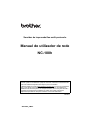
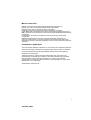
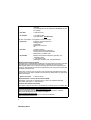
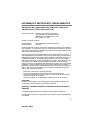
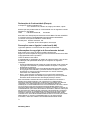
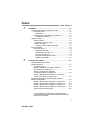
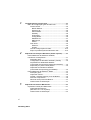
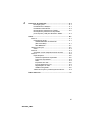

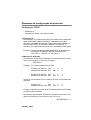

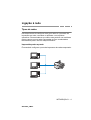
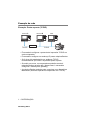

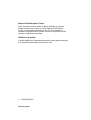

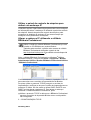



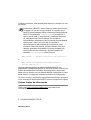

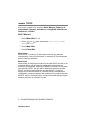
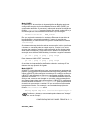
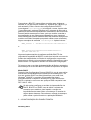
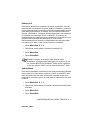
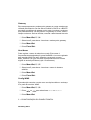

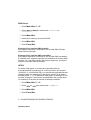
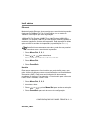
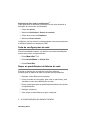


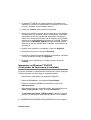

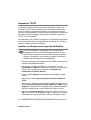

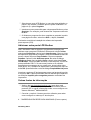

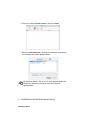
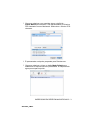
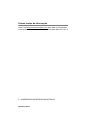


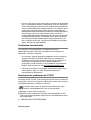

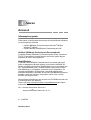
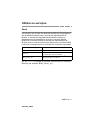
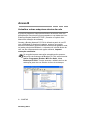
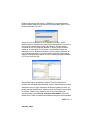
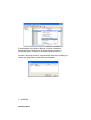
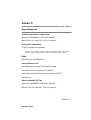
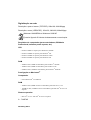
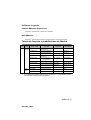
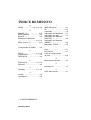
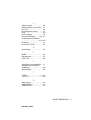
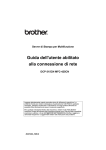
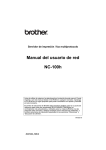
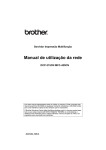

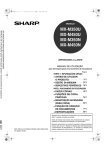
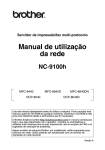
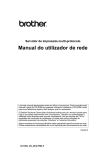

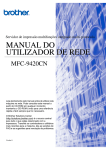
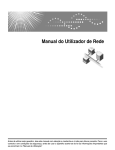
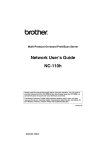
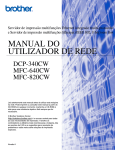

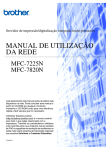

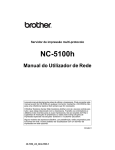

![2 Appuyez sur la touche [OK].](http://vs1.manualzilla.com/store/data/006375112_1-113b6d7be7675b26487a7e650bd0b9b3-150x150.png)